■概要
Googleフォームに届くお客様からのお問い合わせは、内容の確認やデータベースへの転記作業に手間がかかるのではないでしょうか。このワークフローは、フォームに送信されたお問い合わせ内容をDeepSeekで自動的に感情分析し、その結果をAirtableに格納します。手作業での分類や入力の手間を省き、顧客対応の質と速度の向上を支援します。
■このテンプレートをおすすめする方
- Googleフォームで受け付けた問い合わせの分類や管理に課題を感じている方
- Airtableへの手動でのデータ入力作業をなくし、業務を効率化したい方
- DeepSeekなどのAIを活用して、顧客の声の感情分析を自動化したい方
■このテンプレートを使うメリット
- フォームの回答をDeepSeekで分析しAirtableへ自動登録するため、手作業での転記や内容確認にかかる時間を短縮できます。
- 感情分析の結果もあわせてAirtableに集約されるため、属人化しがちな顧客対応の優先順位付けを標準化し、データ管理を効率化します。
■フローボットの流れ
- はじめに、Googleフォーム、DeepSeek、AirtableをYoomと連携します。
- 次に、トリガーでGoogleフォームを選択し、「フォームに回答が送信されたら」というアクションを設定して、対象のフォームを指定します。
- 続いて、オペレーションでDeepSeekを選択し、「テキストを生成」アクションを設定します。ここでフォームの回答内容を基に感情分析を行うようプロンプトを組みます。
- 最後に、オペレーションでAirtableを選択し、「レコードを作成」アクションを設定し、フォームの回答とDeepSeekの分析結果をAirtableの指定したテーブルに追加します。
※「トリガー」:フロー起動のきっかけとなるアクション、「オペレーション」:トリガー起動後、フロー内で処理を行うアクション
■このワークフローのカスタムポイント
- DeepSeekのオペレーションでは、使用するモデルIDや、感情分析の指示(プロンプト)をメッセージリストで任意に設定してください。出力形式などを指定することも可能です。
- Airtableにレコードを作成するアクションでは、追加先のベースIDとテーブルID(またはテーブル名)、および各フィールドに格納する情報を設定してください。
■注意事項
- Airtable、GoogleフォームのそれぞれとYoomを連携してください。
- トリガーは5分、10分、15分、30分、60分の間隔で起動間隔を選択できます。
- プランによって最短の起動間隔が異なりますので、ご注意ください。

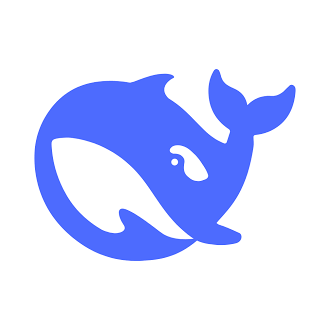
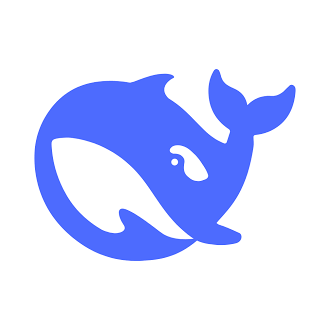
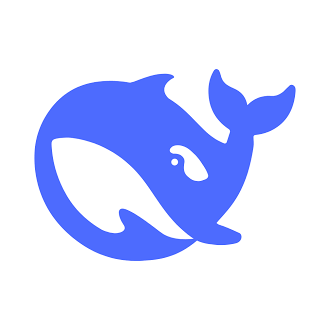 テキストを生成
テキストを生成
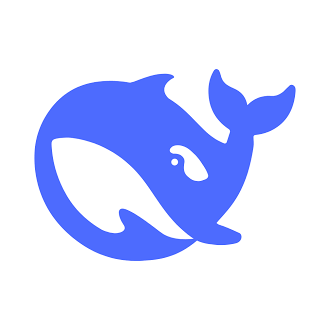 テキストを生成
テキストを生成